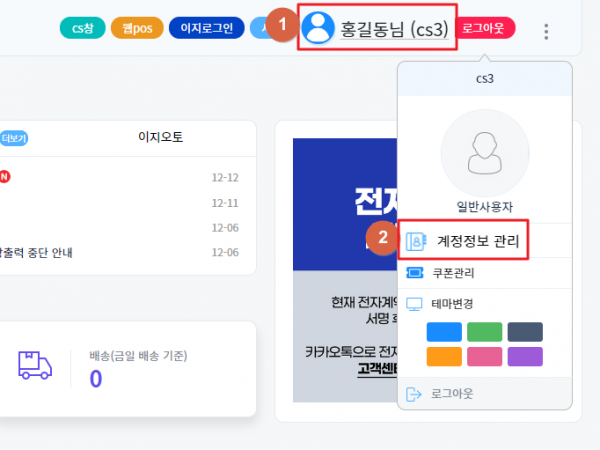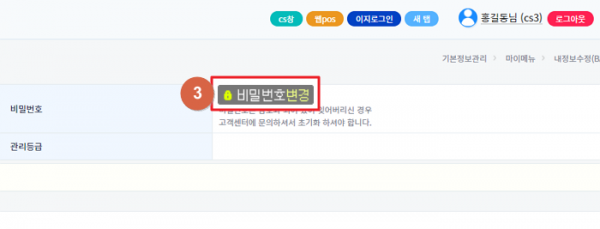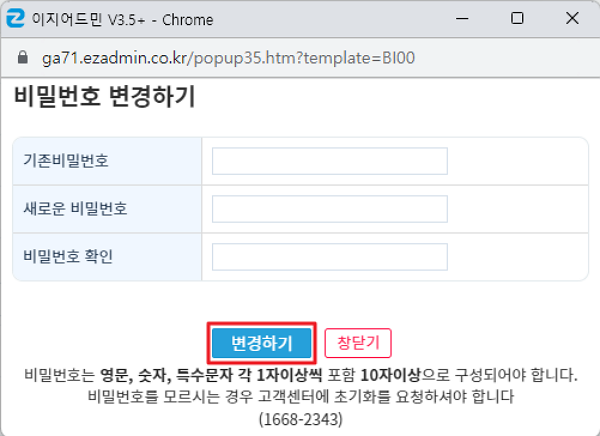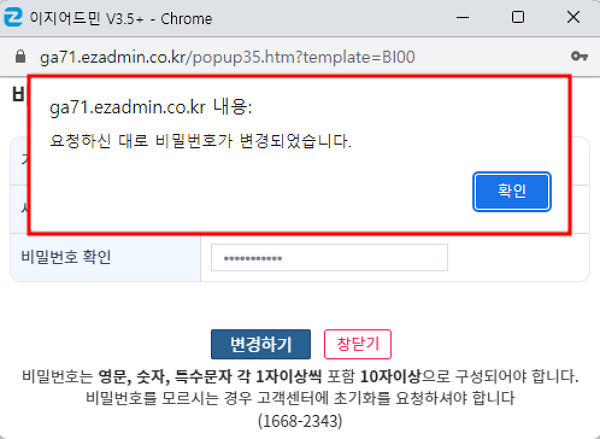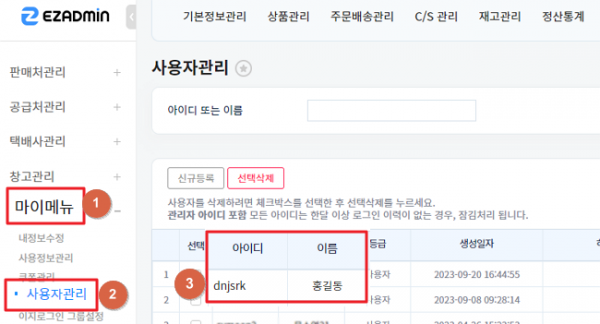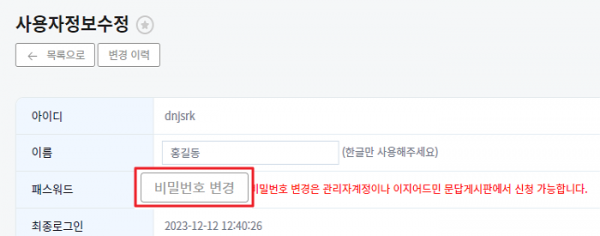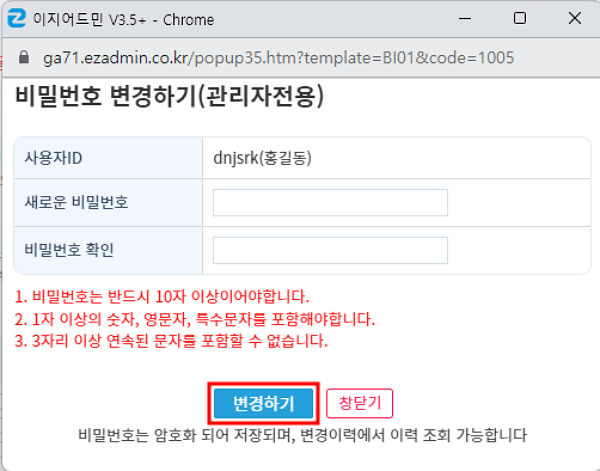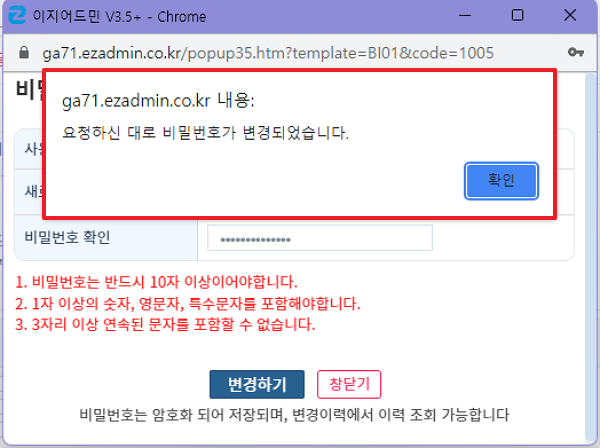"비밀번호를 변경하려면 어떻게 하나요?"의 두 판 사이의 차이
둘러보기로 이동
검색으로 이동
| (사용자 2명의 중간 판 25개는 보이지 않습니다) | |||
| 1번째 줄: | 1번째 줄: | ||
| − | |||
| + | ==<big>'''개요'''</big>== | ||
| − | |||
<br> | <br> | ||
비밀번호 변경은 '''본인 혹은 관리자 계정'''에서만 가능하며, 비밀번호를 분실했을 경우 비밀번호를 초기화 하셔야 합니다. | 비밀번호 변경은 '''본인 혹은 관리자 계정'''에서만 가능하며, 비밀번호를 분실했을 경우 비밀번호를 초기화 하셔야 합니다. | ||
* 비밀번호를 분실하여 초기화할 경우 이지어드민 고객센터 - 문답게시판으로 요청 부탁드립니다. | * 비밀번호를 분실하여 초기화할 경우 이지어드민 고객센터 - 문답게시판으로 요청 부탁드립니다. | ||
| + | |||
| + | |||
| + | |||
| + | <div>__TOC__</div> | ||
<br> | <br> | ||
| 16번째 줄: | 19번째 줄: | ||
|- | |- | ||
| valign=top| | | valign=top| | ||
| + | '''[이지어드민웹 > 화면상단 표시줄 > (사용자)아이디 선택 > 계정 정보 관리 선택]''' | ||
| − | + | * 비밀번호 변경은 '''본인계정'''에서 '''직접 변경'''할 수 있습니다. | |
<br> | <br> | ||
| + | 1. 아이디를 클릭합니다. | ||
| + | |||
| − | |||
2. 비밀번호 변경 버튼을 클릭합니다. | 2. 비밀번호 변경 버튼을 클릭합니다. | ||
| − | + | || [[파일:비밀번호20231212-0001.png|대체글=|섬네일|600x600픽셀|(확대하려면 클릭)]][[파일:비밀번호수정20231212-0001.png|대체글=|섬네일|600x600픽셀]] | |
| − | |||
| − | || [[파일: | ||
|} | |} | ||
| 45번째 줄: | 48번째 줄: | ||
| − | 3. '''새로운 비밀번호'''를 입력후, 비밀번호 확인을 위해 설정할 비밀번호를 다시 한번 입력합니다 | + | 3. 기존 비밀번호, '''새로운 비밀번호'''를 입력후, 비밀번호 확인을 위해 설정할 비밀번호를 다시 한번 입력합니다 |
: | : | ||
<br> | <br> | ||
4. '''변경하기'''를 클릭합니다. | 4. '''변경하기'''를 클릭합니다. | ||
| − | || [[파일: | + | || [[파일:비밀번호변경창20231212-0002.png|대체글=|섬네일|600x600픽셀|(확대하려면 클릭)]] |
|} | |} | ||
| 64번째 줄: | 67번째 줄: | ||
| − | 5. ''' | + | 5. '''요청하신 대로 비밀번호가 변경되었습니다.'''라는 확인 창이 뜨면 '''확인'''을 클릭합니다.<br> |
| + | |||
<br> | <br> | ||
| − | 6. | + | 6. 이지어드민 재로그인 후 비밀번호가 정상적으로 변경됐는지 확인합니다. |
| − | || [[파일: | + | || [[파일:비밀번호변경팝업20231212-0001.png|대체글=|섬네일|600x600픽셀|(확대하려면 클릭)]] |
|} | |} | ||
| 77번째 줄: | 81번째 줄: | ||
<br> | <br> | ||
| − | ==<big>'''Case 2. | + | ==<big>'''Case 2. 사용자관리에서 비밀번호 변경하기'''</big>== |
{|width="1500px" | {|width="1500px" | ||
|- | |- | ||
| − | | valign=top| | + | | valign=top|'''[이지어드민웹 > 기본정보관리 > 마이메뉴 > 사용자관리]''' |
| − | + | * 사용자관리에서 비밀번호 변경의 경우 '''관리자 계정으로만''' '''가능'''합니다. | |
| − | |||
<br> | <br> | ||
1. 아이디 또는 이름을 클릭합니다. | 1. 아이디 또는 이름을 클릭합니다. | ||
| − | || [[파일: | + | || [[파일:사용자관리20231212-0001.png|대체글=|섬네일|600x600픽셀|(확대하려면 클릭)]] |
|} | |} | ||
| 103번째 줄: | 106번째 줄: | ||
| − | 2. | + | 2. 사용자 정보 수정 화면에서 '''[비밀번호 변경]''' 누르셔서 변경할 수 있습니다. |
| − | |||
| − | + | ||
| − | 3. | + | |
| + | 3. '''새로 설정할 비밀번호'''를 입력 후, 비밀번호 확인 란에 비밀번호를 다시 한번 입력합니다 | ||
| + | |||
4. '''변경하기'''를 클릭합니다. | 4. '''변경하기'''를 클릭합니다. | ||
| − | || [[파일: | + | || [[파일:사용자관리비번20231212-0001.png|대체글=|섬네일|600x600픽셀|(확대하려면 클릭)]][[파일:사용자관리비번팝업창20231212-0002.png|대체글=|섬네일|600x600픽셀]] |
|} | |} | ||
| 128번째 줄: | 132번째 줄: | ||
| − | 5. ''' | + | 5. '''요청하신 대로 비밀번호가 변경되었습니다.'''라는 확인 창이 뜨면 '''확인'''을 클릭합니다.<br> |
| + | |||
<br> | <br> | ||
| − | 6. | + | 6. 이지어드민 재로그인 후 비밀번호가 정상적으로 변경됐는지 확인합니다. |
|| [[파일:비밀번호변경완료 231121 1.png|대체글=|섬네일|600x600픽셀|(확대하려면 클릭)]] | || [[파일:비밀번호변경완료 231121 1.png|대체글=|섬네일|600x600픽셀|(확대하려면 클릭)]] | ||
2024년 6월 12일 (수) 06:36 기준 최신판
개요
비밀번호 변경은 본인 혹은 관리자 계정에서만 가능하며, 비밀번호를 분실했을 경우 비밀번호를 초기화 하셔야 합니다.
- 비밀번호를 분실하여 초기화할 경우 이지어드민 고객센터 - 문답게시판으로 요청 부탁드립니다.
Case 1. 메인 화면에서 비밀번호 변경하기
|
[이지어드민웹 > 화면상단 표시줄 > (사용자)아이디 선택 > 계정 정보 관리 선택]
2. 비밀번호 변경 버튼을 클릭합니다. |
|
|
|
|
Case 2. 사용자관리에서 비밀번호 변경하기
[이지어드민웹 > 기본정보관리 > 마이메뉴 > 사용자관리]
|
|
4. 변경하기를 클릭합니다. |
|
|